Ketahui sama ada cakera keras anda gagal menggunakan pintar pada Windows 11 & 10
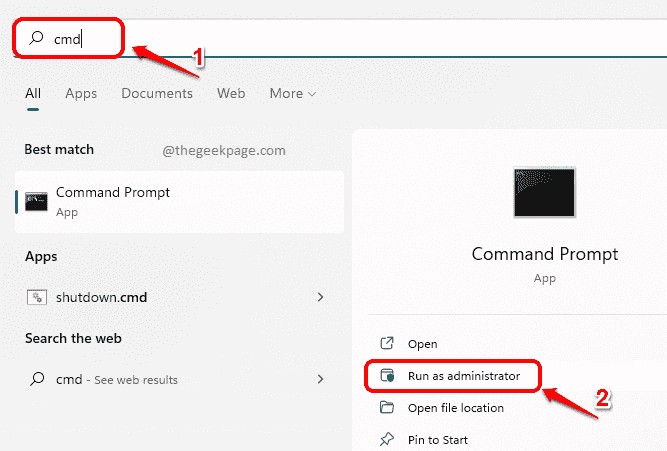
- 2078
- 582
- Clay Weber
Terdapat teknologi yang dinamakan Pintar (Teknologi Pemantauan, Analisis dan Pelaporan Sendiri) yang dibina ke dalam peranti Windows anda untuk menentukan sama ada peranti anda baik -baik saja. The Pintar Ciri dapat meramalkan sama ada salah satu pemacu keras anda mungkin gagal dengan memeriksa status kesihatannya. Sangat penting bahawa anda secara berkala memeriksa kesihatan pemacu anda dengan menggunakan teknologi ini kerana ia sentiasa dapat membantu anda dalam melindungi data berharga anda.
Dalam artikel ini, kami menerangkan secara terperinci bagaimana anda boleh menggunakan terbina Pintar ciri dalam peranti windows untuk memeriksa kesihatan pemacu keras anda.
Isi kandungan
- Kaedah 1: Menggunakan arahan status pemacu cakera WMIC dari CMD
- Kaedah 2: Menggunakan Perintah Status Ramalan Kegagalan Cakera WMIC dari CMD
- Kaedah 3: Menggunakan status ramalan kegagalan cakera dari PowerShell
- Kaedah 4: Menggunakan Monitor Prestasi
Kaedah 1: Menggunakan arahan status pemacu cakera WMIC dari CMD
Langkah 1: Klik pada Cari ikon pada bar tugas.
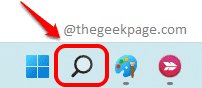
Langkah 2: Jenis dalam cmd dan klik pada Jalankan sebagai pentadbir Pilihan untuk arahan arahan.
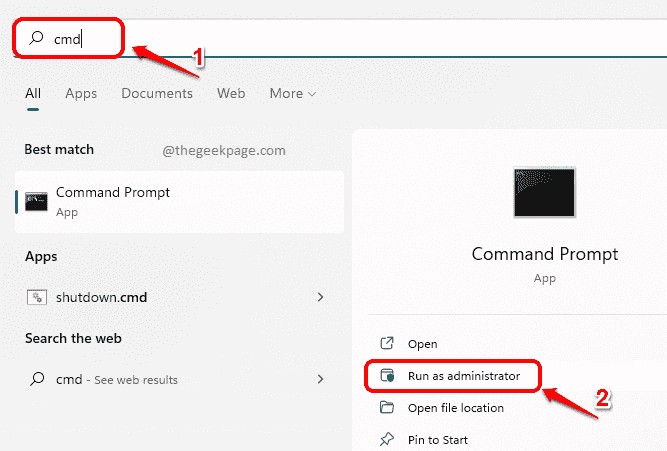
Langkah 3: Apabila CMD dibuka dalam mod tinggi, Salin dan tampal arahan berikut dan tekan Masukkan kunci.
WMIC Diskdrive Dapatkan Status
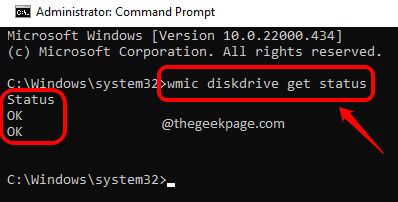
Sekiranya ada 2 pemacu, anda harus mendapat 2 OK status seperti yang ditunjukkan di bawah. Sekiranya statusnya okey, Pemacu keras anda adalah tidak Gagal, selamat!
Sekiranya anda mendapat nilai seperti buruk, berhati -hati atau tidak diketahui Daripada status OK, kemungkinan besar perkakasan anda gagal.
Kaedah 2: Menggunakan Perintah Status Ramalan Kegagalan Cakera WMIC dari CMD
Langkah 1: Pada bar tugas, Klik pada Cari ikon.
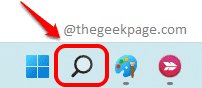
Langkah 2: Di dalam Cari bar, Jenis dalam cmd dan pilih Jalankan sebagai pentadbir pilihan.
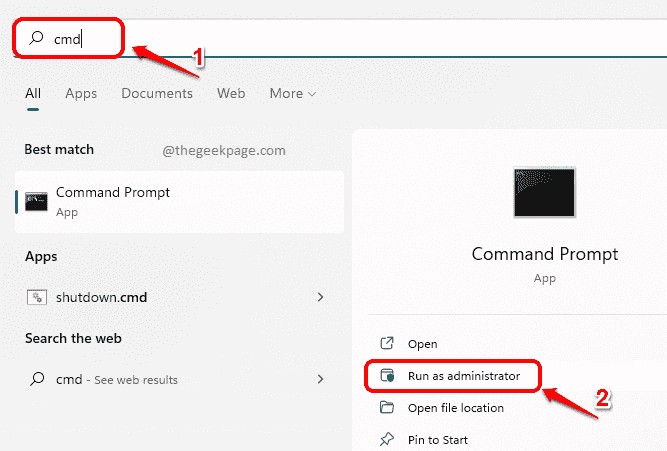
Langkah 3: Di tetingkap arahan arahan, Salin dan tampal arahan berikut dan tekan Masukkan kunci.
wmic /namespace: \\ root \ wmi jalur msstoragedriver_failurepredictstatus
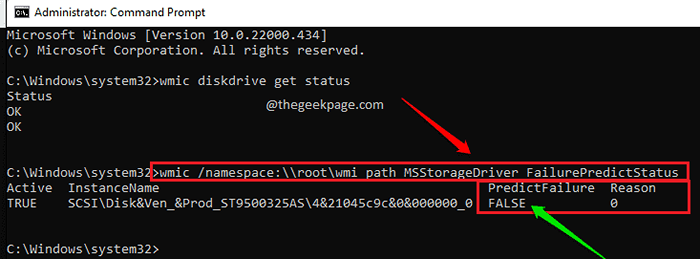
The RamalanFailure nilai mestilah Salah. Sekiranya nilainya salah, kemudian semuanya baik-baik sahaja.
Lain jika anda mendapat Benar nilai, maka anda cakera keras mungkin gagal Pada masa akan datang. Nilai terhadap Sebab bidang memberi anda kod yang menunjukkan isu sebenar. Makna kod ini dapat dikodkan dengan menghubungi pengeluar peranti anda.
Kaedah 3: Menggunakan status ramalan kegagalan cakera dari PowerShell
Langkah 1: Klik pada Cari ikon pada Bar tugas.
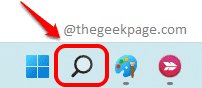
Langkah 2: Sekarang Jenis dalam PowerShell di dalam cari bar dan klik pada Jalankan sebagai pentadbir pilihan.
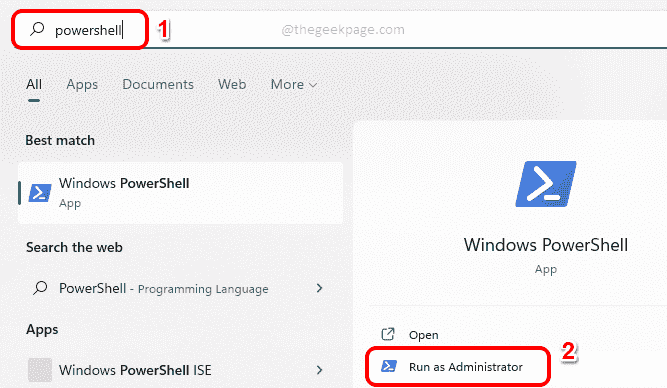
Langkah 3: Di tetingkap PowerShell, Salin dan tampal arahan berikut dan tekan Masukkan kunci.
Get -wmiobject -namespace root \ wmi -class msstozzzzzzzzzxaragedriver_failurepredictstatus
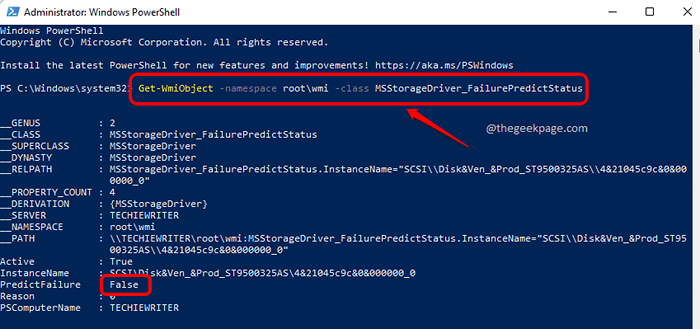
Antara hasil yang dikembalikan oleh arahan itu, cari RamalanFailure parameter. Sekiranya itu Salah, kemudian semuanya baik-baik sahaja dengan pemacu anda.
Sekiranya anda mendapat Benar sebagai hasilnya, maka Teknologi pemantauan, analisis dan pelaporan diri (SMART) alat meramalkan bahawa cakera keras anda mungkin gagal. Akan ada parameter lain yang dinamakan Sebab. Sekiranya nilai Sebab adalah lebih besar daripada 0, Anda perlu menghubungi pengilang peranti anda untuk mengetahui maksud kod ini untuk mentafsir sebab kegagalan pemacu yang berpotensi.
Kaedah 4: Menggunakan Monitor Prestasi
Langkah 1: Klik pada Cari ikon pada bar tugas dan cari Prestasi Memantau.
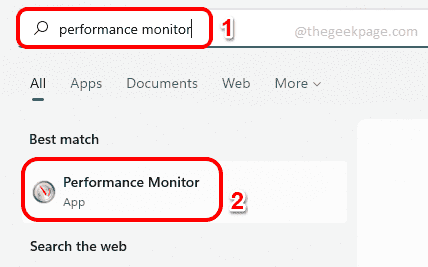
Langkah 2: Navigasi ke lokasi berikut dengan mengklik dua kali pada setiap folder dalam perjalanan untuk mengembangkannya.
Set Pemungut Data -> Sistem
Sekarang Klik kanan pada Diagnostik sistem dan klik pada Mula pilihan. Tunggu sebentar Sebelum anda meneruskan langkah seterusnya.
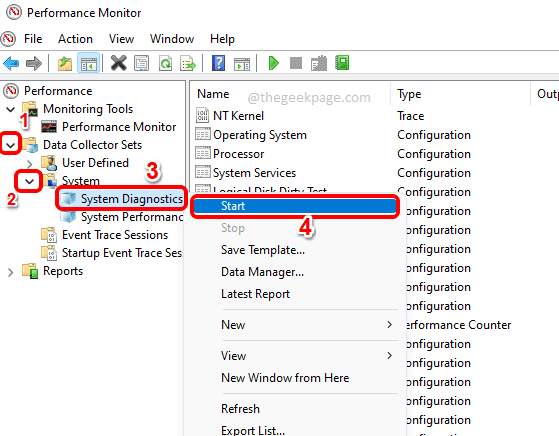
Langkah 3: Seperti seterusnya, Navigasi ke lokasi berikut dengan mengklik dua kali pada setiap folder dalam perjalanan untuk mengembangkannya.
Laporan -> Sistem -> Diagnostik Sistem
Di jalan yang ditentukan, anda akan dapat melihat laporan dengan namanya bermula dengan nama komputer anda. Cukup Klik pada laporan ini Untuk melihatnya di panel tetingkap kanan.
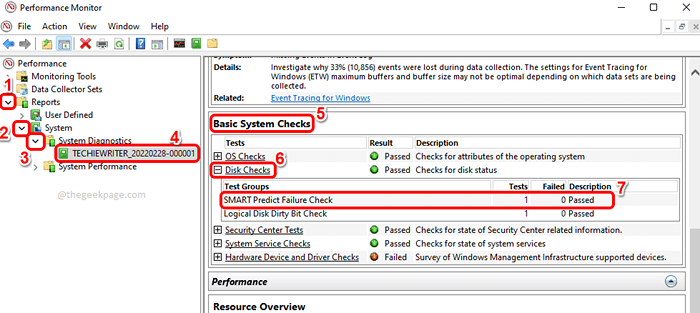
Di tetingkap tetingkap kanan, Tatal ke bawah dan cari bahagian yang dinamakan Pemeriksaan sistem asas mengenai laporan. Sekarang cari bahagian yang dinamakan Pemeriksaan cakera. Berkembang bahagian ini dengan mengklik pada Plus ikon yang berkaitan dengannya.
Sekarang, di bawah bahagian Kumpulan ujian, anda sepatutnya dapat melihat kumpulan ujian dengan namanya Pemeriksaan kegagalan ramalan pintar. Terhadap kumpulan ini, nilai dalam Gagal lajur mestilah 0 dan juga Penerangan semestinya Lulus. Sekiranya anda mendapat apa -apa nilai lain untuk lajur ini, maka itu adalah punca untuk membimbangkan.
Sebaik sahaja anda melakukan semua langkah ini, anda pasti dapat menyimpulkan sama ada cakera keras anda gagal atau tidak menggunakan Teknologi pemantauan, analisis dan pelaporan diri (SMART) Ciri terbina dalam. Dan jika anda mengetahui bahawa terdapat beberapa masalah dengan pemacu anda, dan jika anda masih dapat mengakses pemacu anda, teruskan dan ambil sandaran dengan segera.
Sila beritahu kami di bahagian komen sama ada anda menemui artikel yang berguna atau tidak.
- « Cara membetulkan isu sektor buruk di Windows 11/10
- Betulkan 'Ralat ini tidak tersedia' di Google Chrome / Firefox / Edge »

